1.-Identificar el parrafo
2.-En la seccion de "Estilos" del menu "Inicio" de "Word 2007" aparece una flecha que desplega mas opciones de estilos; le damos clic en esta flecha y aparece un listado de opciones de estilo predeterminadas y en la parte inferior de este listado aparecen 3 iconos que son nuevo estilo, inspector de estilo y administrar estilos.A l icono de nuevo estilo le damos clic.
3.-Al darle clic en este icono aparece una ventana que lleva por titulo "Crear nuevo estilo a partir del formato"; en esta ventana podemos comenzar a crear nuestro nuevo estilo, las opciones que aparecen y que podemos cambiar son nombre del estilo y el formato del parrafo.
4.-En la parte inferior izquierda de esta ventana aparece una opcion que dice "Formato" en la cual se desplegan las opciones de fuente, parrafo, tabulaciones, borde, idioma, marco, numeracion y metodo abreviado; en estas opciones elegimos la de "metodo abreviado" y al elegir esta nueva opcion nos aparece una nueva ventana con el titulo "Personalizar teclado".
5.-Ya que aparece esta ventana en la parte en la que dice "nueva tecla de metodo abreviado" le vamos a dar la opcion que queramos que sea el metodo abreviado en nuestro documento.En esta mismo ventana aparece la opcion de "guardar cambios en:" en la que aparece una ventana que despliega la palabra normal y el titulo del documento en el que se esta trabajando. En esta ventana le damos en la opcion del nombre o titulo de nuestro documento ya que si le damos en guardar cambios en "normal" podemos alterar la configuracion de nuestra computadora.
6.-Despues de que hemos terminado los 5 pasas anteriores, en la misma ventana en la parte inferior izquierda aparecen 3 opciones que son asignar, quitar y restablecer todo; en la opcion asignar le damos clic para que tengamos la nueva tecla de abreviado en nuestro nuevo estilo, cuando le damos el clic en "asignar" la ventana no se cierra por si sola si no que tenemos en la parte inferior derecha tenemos la opcion de cerrar le damos un clic y se guarda esta nueva tecla de abreviado en el documento y se cierra esta ventana.Cuando cerramos la ventana de "personalizar teclado" nos vuelve a quedar solamente la ventana de "crear nuevo estilo a partir del formato" que fue la primer ventana mencionada, como ya tenemos nuestro estilo creado y su metodo abriviado solamente hace falta guardar por completo nuestro nuevo estilo y en la parte inferior derecha de la ventana "crear nuevo estilo a partir del formato" nos da 2 opciones que son aceptar y cancelar, se le da clic en la opcion de aceptar y al darle clic estamos guardando por completo nuestro nuevo estilo de parrafo que quedara guardado en el documento en el menu inicio seccion estilos.
http://www.google.com.mx/imgres



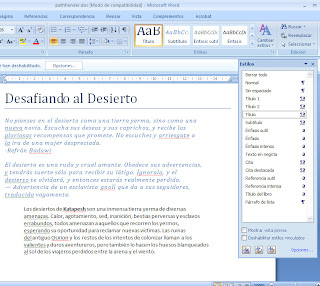
No hay comentarios:
Publicar un comentario